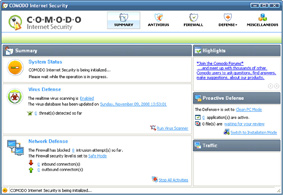Nếu như nói về công cụ bảo mật thì ắt hẳn người dùng thường sẽ nhắc đến những cái tên như: Kaspersky, BitDefender, Norton,... nhưng liệu bạn có biết đến COMODO không? Đối với những ai cần sự bảo mật tuyệt đối thì có lẽ Comodo Internet Security là sự lựa chọn hoàn hảo nhất. Comodo Internet Security hoàn toàn miễn phí, bạn có thể tải về tại địa chỉ: http://download.cnet.com/Easy-Notes/3000-2124_4-10907041.html?tag=mncol.
Sau khi tải về bạn tiến hành cài đặt CIS vào hệ thống, các quá trình khai báo trong khi cài đặt khá đơn giản. Khi cài đặt xong chương trình sẽ tải bản cập nhật mới nhất vào máy bạn và sau đó sẽ hỏi bạn có muốn quét hệ thống không, bạn nên bỏ qua bước này để tiến hành thiết lập các thông số cần thiết cho CIS trước đã. Sau khi tiến hành cài đặt xong bạn khởi động lại máy và mở giao diện của CIS lên.
1/ Summary: Tại đây cung cấp 3 trường làm việc chính:
+ System Status: cho biết trạng thái hiện tại của máy tính giúp biết được máy bạn có nguy hiểm hay không qua một thước đo.
+ Virus Defense: giúp thiết lập chế độ quét theo thời gian thực, để thực hiện bạn nhấn vào nút Enable và thiết lập các thông số cho CIS tại một cửa sổ hiện ra tiếp theo. Ngoài ra bạn có thể tiến hành quét virus bằng cách nhấn vào Run Virus Scanner với 2 chế độ quét có sẵn, bạn cũng có thể thiết lập chế độ quét riêng cho mình. Chọn xong bạn nhấn Scan để bắt đầu.
+ Network Defense: giúp quét virus trong mạng nội bộ (nếu có).
2/ Antivirus: Tại đây CIS cung cấp cho bạn nhiều công cụ hữu ích như sau:
+ Run a Scan: giúp quét máy tính của bạn.
+ Update Virus Database: cập nhật cơ sở dữ liệu mới nhất cho CIS.
+ Quarantined Items: giúp xem lại những file mà CIS liệt kê trong danh sách nghi vấn trước khi tiến hành diệt.
+ View Antivirus Events: giúp xem lại những virus đã được quét và phát hiện ra.
+ Schedule Scans: giúp lên lịch hẹn cho CIS tự động thực hiện việc quét virus tại một thời điểm định sẵn nào đó bất kỳ.
+ Scan Profiles: chức năng này tương tự như nút Run Virus Scanner tại thẻ Summary.
+ Scan Settings: giúp thiết lập các thông số quét cho chương trình như: tự động quét bộ nhớ khi khởi động, chế độ bảo vệ, đưa ra cảnh báo khi phát hiện những nghi ngờ, chế độ quét của việc lên lịch (schedule)... Thiết lập xong bạn nhấn Apply để áp dụng.
3/ Firewall: Tại đây cũng có nhiều công cụ hữu ích trong việc xây dựng tường lửa như sau:
+ View Firewall Events: giúp xem lại những chương trình được bức tường lửa ngăn lại.
+ Define a New Trusted Application: giúp đưa vào một chương trình mà bạn thấy là an toàn với hệ thống để CIS cho phép nó hoạt động mỗi khi bạn khởi động.
+ Define a New Blocked Application: giúp đưa vào danh sách những chương trình cần ngăn cản hoạt động.
+ Stealth Ports Wizard: giúp bạn ẩn hình trước các tin tặc và âm mưu phá cổng kết nối của bạn.
+ View Active Connections: giúp xem những kết nối được kích hoạt.
+ My Port Sets: giúp xem và quản lý các cổng kết nối của máy bạn ra bên ngoài.
+ My Network Zones: áp dụng cho những máy sử dụng mạng nội bộ.
+ My Blocked Network Zones: giúp khóa kết nối của máy với mạng nội bộ.
Ngoài ra, CIS còn có 2 thẻ cao cấp nữa là: Defense + (giúp bạn phòng ngự, ngăn chặn việc xâm nhập máy chủ nhằm mục đích bảo vệ bạn chống các trojans, rootkit... cho đến việc xác minh độ tin cậy của mọi chương trình. Đặc biệt nó sẽ giúp bạn ngăn chặn việc chỉnh sửa trái phép lên các tập tin quan trọng cũng như các khóa Registry) và Miscellaneous giúp bạn thiết lập các thông số kỹ thuật cho CIS.
BẠCH ĐẰNG